1、打开小米手机,找到小米便签,并打开。

2、进入小米便签后,我们就可以记一些自己平常的事情,比如我们常写的经验,可以记录在便签上,以便有空时写。

3、但是写得多了就需要分类,否则就找不清哪个记录在哪里了,这时就需要建立便签夹,点一下手机的功能键,就会出现新建便签夹。

4、点击新建便签夹,并且设置好便签夹的名字,为了我们以后找的时候方便,最好取一个能概括便签的名字,比如我的经验。

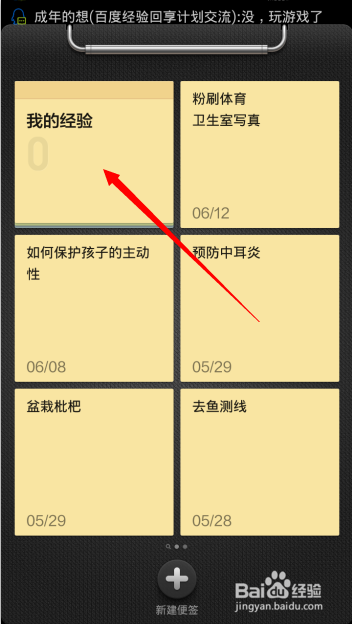
5、建好便签夹之后,就可以把自己写好的便签归类了,长按属于烂瘀佐栾这一类的一个便签就可以选择了,其他也会出现灰色的√,属于这一类的都可以点亮了,这时下面就会出现移动,选择移动就可以移动到想要移动的便签夹里!

6、选择移动之后,就会出现我们建好的便签夹的名字,选择对应的名字就可以了。
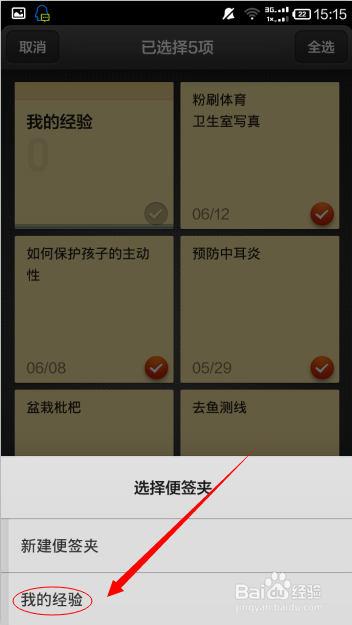
7、点击对应的便签夹名字,选好的便签就自动保存到便签夹里了!当然我们也可以在这个变迁家里新建便签。
